Với Bloom, bạn có thể sử dụng 30GB miễn phí để làm được khá nhiều thứ cho bản thân.
Ngày nay, các dịch vụ lưu trữ đám mây ra mắt ngày càng nhiều. Và mỗi dịch vụ lại có những chức năng và ưu đãi riêng dành cho mỗi tài khoản người dùng. Và nếu cảm thấy 15GB của Google Drive hay OneDrive là không đủ với bạn thì hãy thử qua Bloom, một dịch vụ lưu trữ khá hào phóng khi cho người dùng đến 15GB không gian miễn phí để sử dụng.
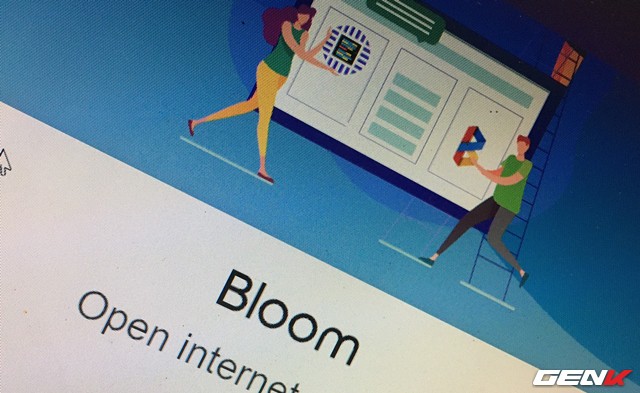
Nếu cảm thấy 15GB của Google Drive hay OneDrive là không đủ với bạn thì hãy thử qua Bloom.
Bài viết này sẽ gởi đến bạn cách sử dụng Bloom, dịch vụ lưu trữ đa năng với 30GB không gian lưu trữ miễn phí cho mỗi tài khoản người dùng. Nếu bạn quan tâm, sau đây sẽ là nội dung bài viết.
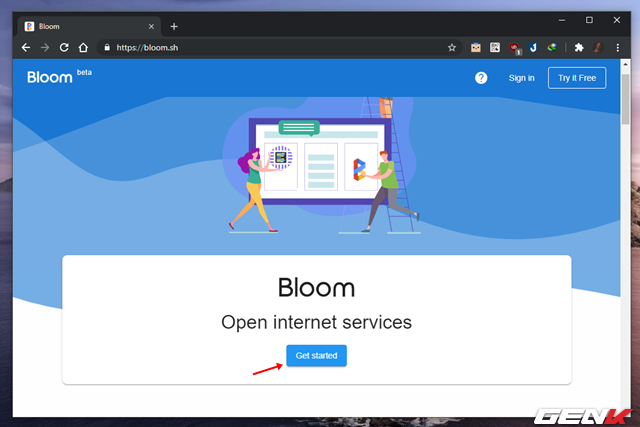
Để bắt đầu, bạn hãy truy cập vào Bloom thông qua địa chỉ "bloom.sh", sau đó nhấn Get started để tiến hành đăng ký tài khoản.
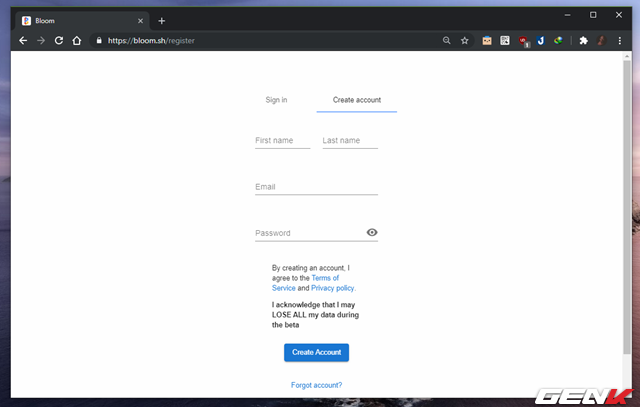
Quá trình đăng ký diễn ra khá đơn giản, tuy nhiên bạn cần cung cấp chính xác địa chỉ email để dịch vụ gửi mail kèm mã xác nhận để kích hoạt tài khoản.
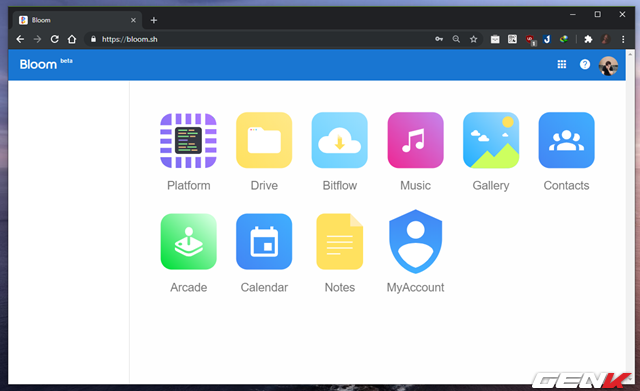
Sau khi hoàn tất đăng ký, bạn sẽ được đưa vào trang quản lý dữ liệu tài khoản trên Bloom. Tại đây sẽ là danh sách các nhóm lưu trữ dữ liệu được Bloom phân loại sẳn để bạn tiện lựa chọn sử dụng.
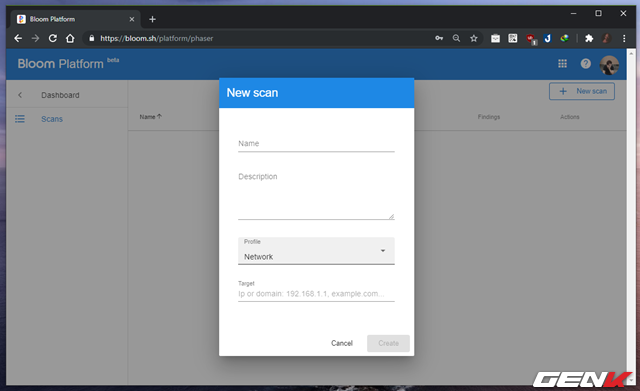
Trong đó bao gồm Platform sẽ là nơi để bạn lưu trữ các thông tin địa chỉ mạng, IP,..
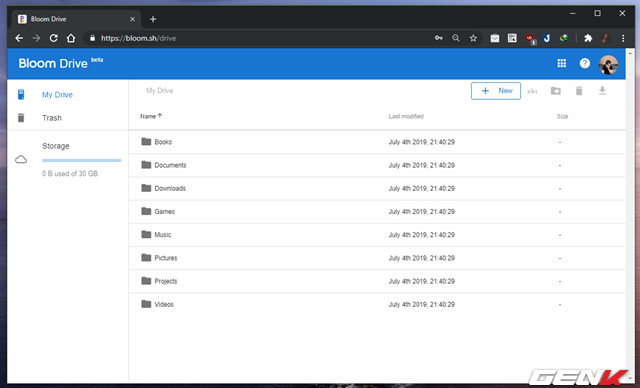
Drive sẽ là khu vực lưu trữ chung dữ liệu. Và tại đây Bloom cũng đã tạo sẳn cho bạn các thư mục dữ liệu như Books, Documents, Games, Music, Picture,… giúp bạn dễ phân loại các dữ liệu mà mình sắp tải lên.
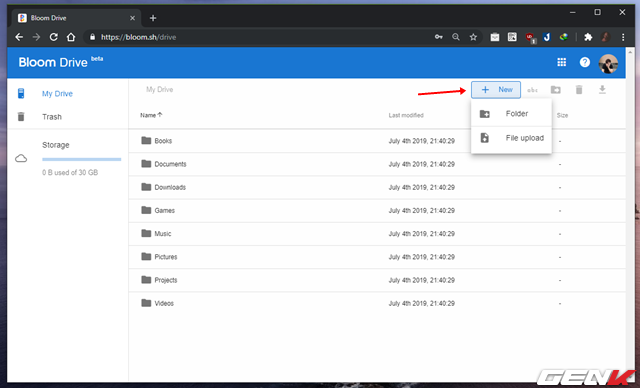
Nếu muốn tạo một thư mục mới, bạn hãy nhấp vào New > Folder. Còn nếu muốn tải dữ liệu lên, bạn hãy nhấp vào New > File upload.
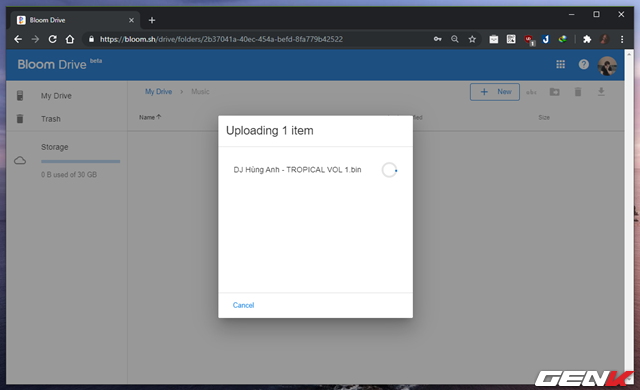
Thời gian tải dữ liệu tùy thuộc vào dung lượng tập tin và tốc độ mạng mà bạn đang sử dụng.
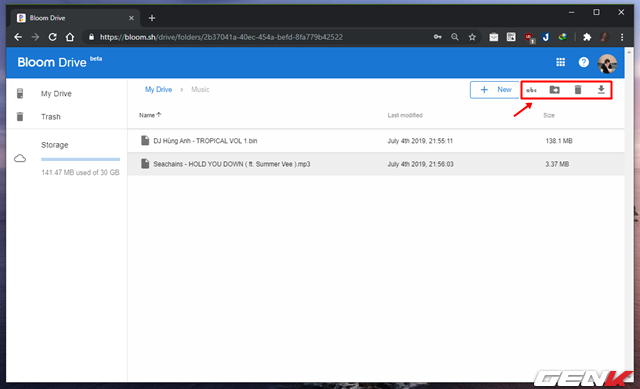
Khi nhấp chọn vào một hoặc nhiều tập tin, Bloom sẽ cung cấp cho bạn các lệnh tác vụ trên menu, bao gồm thay đổi tên, di chuyển dữ liệu, xóa và tải xuống.
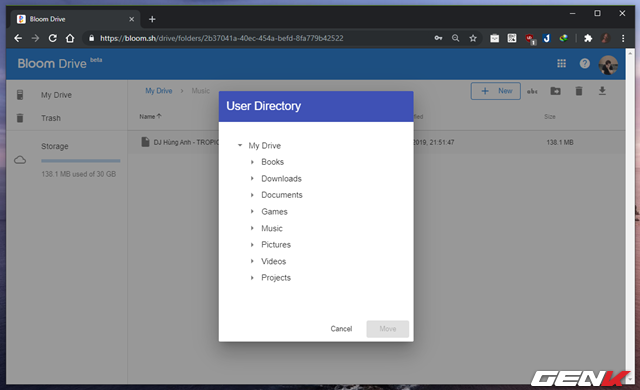
Nếu chọn di chuyển (Move to…), Bloom sẽ hiển thị cửa sổ chứa cây thư mục để bạn lựa chọn nơi chuyển tập tin đến.
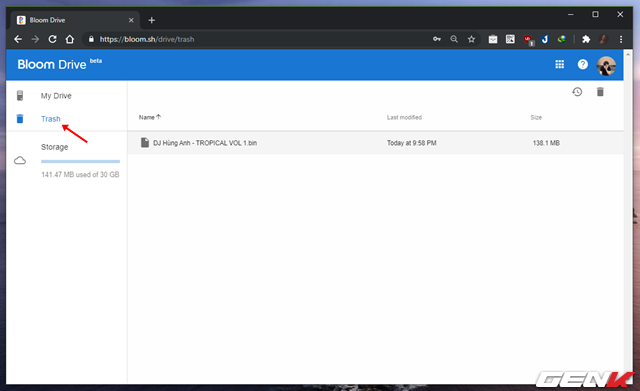
Còn nếu chọn xóa (Remove), tập tin sẽ được Bloom di chuyển đến thùng rác (Trash) và nằm đó cho đến khi bạn xóa chúng thêm lần nữa hoặc khôi phục lại nếu muốn.
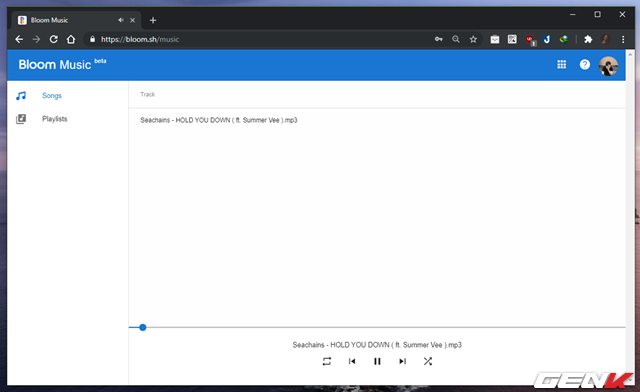
Các dữ liệu tải lên sẽ được Bloom nhận diện và hiển thị trong các nhóm lưu trữ ở trang quản lý chính. Ví dụ những tập tin nhạc sẽ được hiển thị trong phần Music. Và bạn có thể truy cập và chơi các tập tin này trực tiếp trong Bloom nếu muốn.
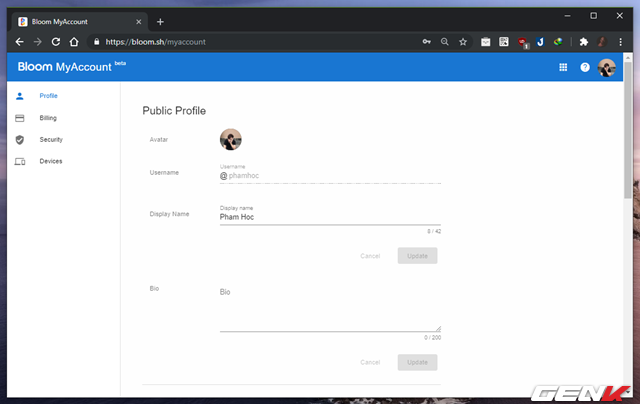
Khi truy cập vào My Account, bạn sẽ được cung cấp các lựa chọn thiết lập thông tin về tài khoản, trong đó bao gồm gói nâng cấp tài khoản, lịch sử truy cập,…
Mặc dù mới ra mắt và còn trong giai đoạn phát triển nhưng có thể thấy đây là một dịch vụ đầy hứa hẹn trong tương lai. Hi vọng Bloom sẽ làm bạn hài lòng.
NỔI BẬT TRANG CHỦ

Cận cảnh độc quyền Galaxy S25 Edge trực tiếp tại Mỹ: Phiên bản siêu mỏng của Galaxy S25 Ultra
Galaxy S25 Edge đã có màn ra mắt đầy bất ngờ, mặc dù chưa chính thức được bán ra.

Đây là Galaxy S25 Ultra: Galaxy AI tiếng Việt “như con người”, thiết kế mới với viền màn hình siêu mỏng, chip Snapdragon 8 Elite for Galaxy, giá từ 33.9 triệu đồng
